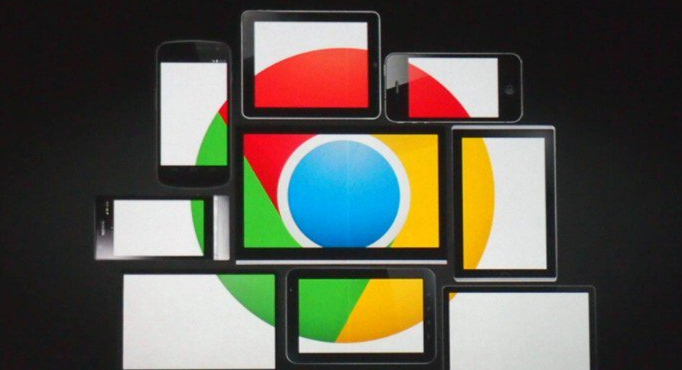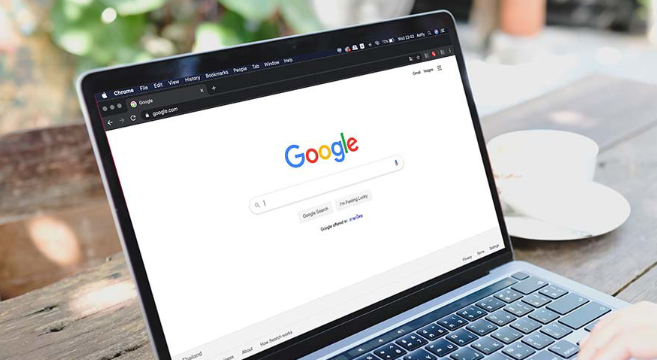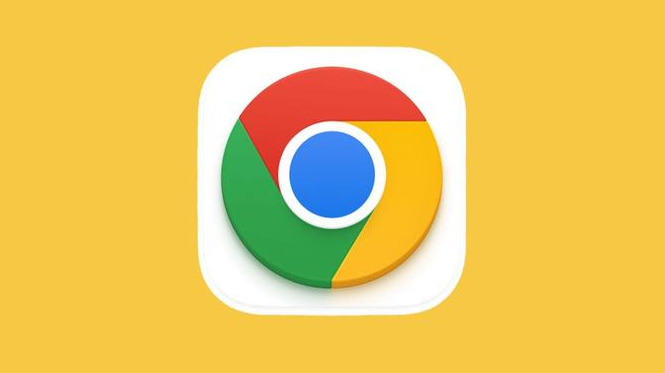谷歌浏览器标签页分组管理功能使用攻略
时间:2025-07-31
来源:谷歌浏览器官网
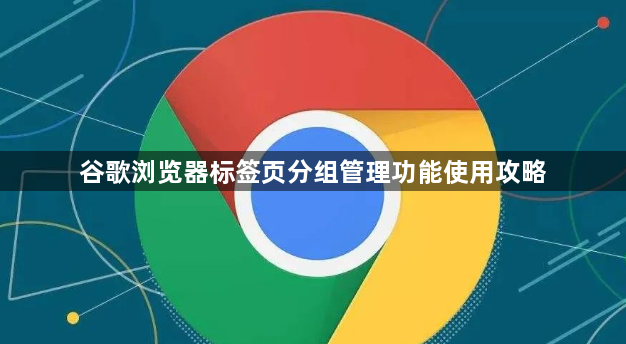
1. 启用标签分组功能:确保你的谷歌浏览器是最新版本,或至少是支持标签分组功能的版本。在浏览器地址栏中输入`chrome://flags/tab-groups`并按回车,找到“Tab Groups”选项,将其右侧状态从“Default”或“Disabled”改为“Enabled”,之后重启浏览器。
2. 创建新的标签组:打开多个要分组的标签页,右击想要加入新组的标签页,选择“向新群组中添加标签页(Add tab to new group)”,也可按住Ctrl(Mac上是Command)选中多个标签,然后一起拖进一个组里。
3. 命名和颜色设置:点击新创建的标签组旁边的彩色圆圈或空白处,弹出设置菜单后,可为标签组输入名称,并选择颜色来区分不同组。
4. 添加更多标签页到组:若要将更多标签页添加到同一组,可右击这些标签页,选择“添加到现有组”,从下拉列表中选择要加入的组,也可直接将标签页拖到已创建的标签组上。
5. 管理标签组:点击标签组旁边的彩色圆圈或名称,可展开或收起该组。要移除某个标签页,右击该标签页,选择“从组中移除(Remove from group)”。若需关闭整个标签组,右击组名,选择“关闭群组”。
请注意,以上内容仅供参考,具体使用时请根据实际情况进行调整。